Windows 11에서 사용 시간을 변경하는 방법

현실을 직시하자. 일부 Windows 업데이트를 위해 PC가 임의로 다시 시작되는 경우, 특히 낮의 작업/공부 시간에 매우 불쾌할 수 있습니다. 우리는 이전에 특히 Windows 8 및 7에서 이러한 경험을 한 적이 있습니다. 따라서 이를 해결하기 위해 Microsoft는 Windows 11에서 사용 시간을 변경할 수 있는 옵션을 제공합니다.
이 옵션은 업데이트를 다운로드하고 사용 시간이 지날 때까지 장치에 저장하거나 수동으로 다시 시작할 수 있습니다. 최신 운영 체제가 필요한 급변하는 환경에서 작업하는 경우 특히 유용할 수 있습니다.
다른 한편으로는 가능한 한 빨리 최신 정보를 얻을 수 있는 옵션도 있습니다. 이전 에 가능한 한 빨리 Windows 11 2H22 에서 비보안 선택적 업데이트를 받는 옵션을 다루었 지만, 이 옵션은 업데이트를 완료하기 위해 활성 시간 동안에도 자동으로 다시 시작됩니다.
그렇다면 내 Windows 11 장치에서 사용 시간을 어떻게 변경할 수 있습니까? 방법을 알아 보려면 함께 읽으십시오.
Windows 11에서 사용 시간을 변경하는 방법
1. 시작 을 누르십시오 .
2. 설정 ➜ Windows 업데이트 ➜ 고급 옵션을 클릭합니다 .
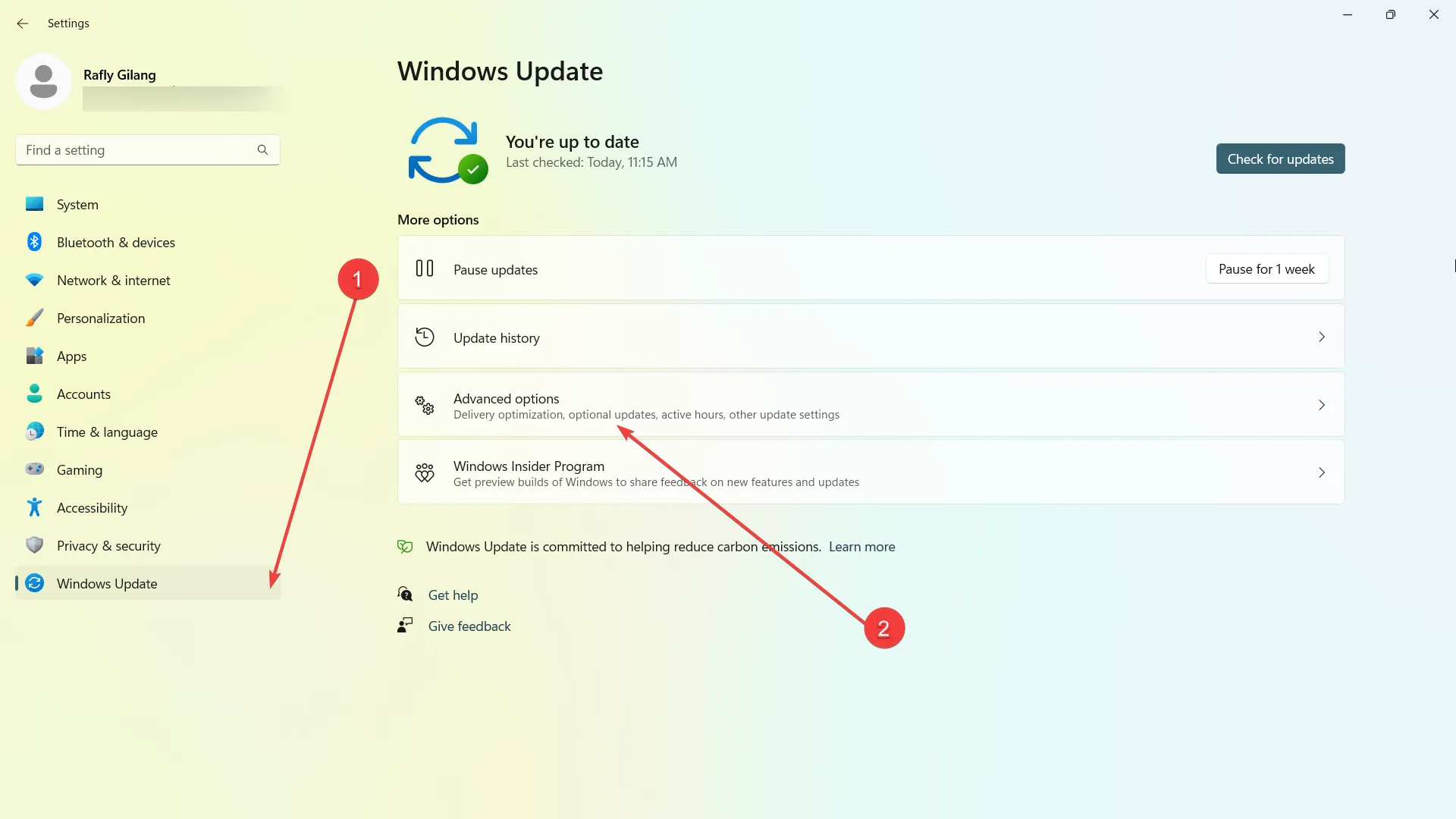
4. 활동 시간 에서 드롭다운을 자동 으로 설정할 수 있습니다 . 귀하의 장치는 귀하의 행동에 따라 가장 활동적인 시간을 자동으로 설정합니다.
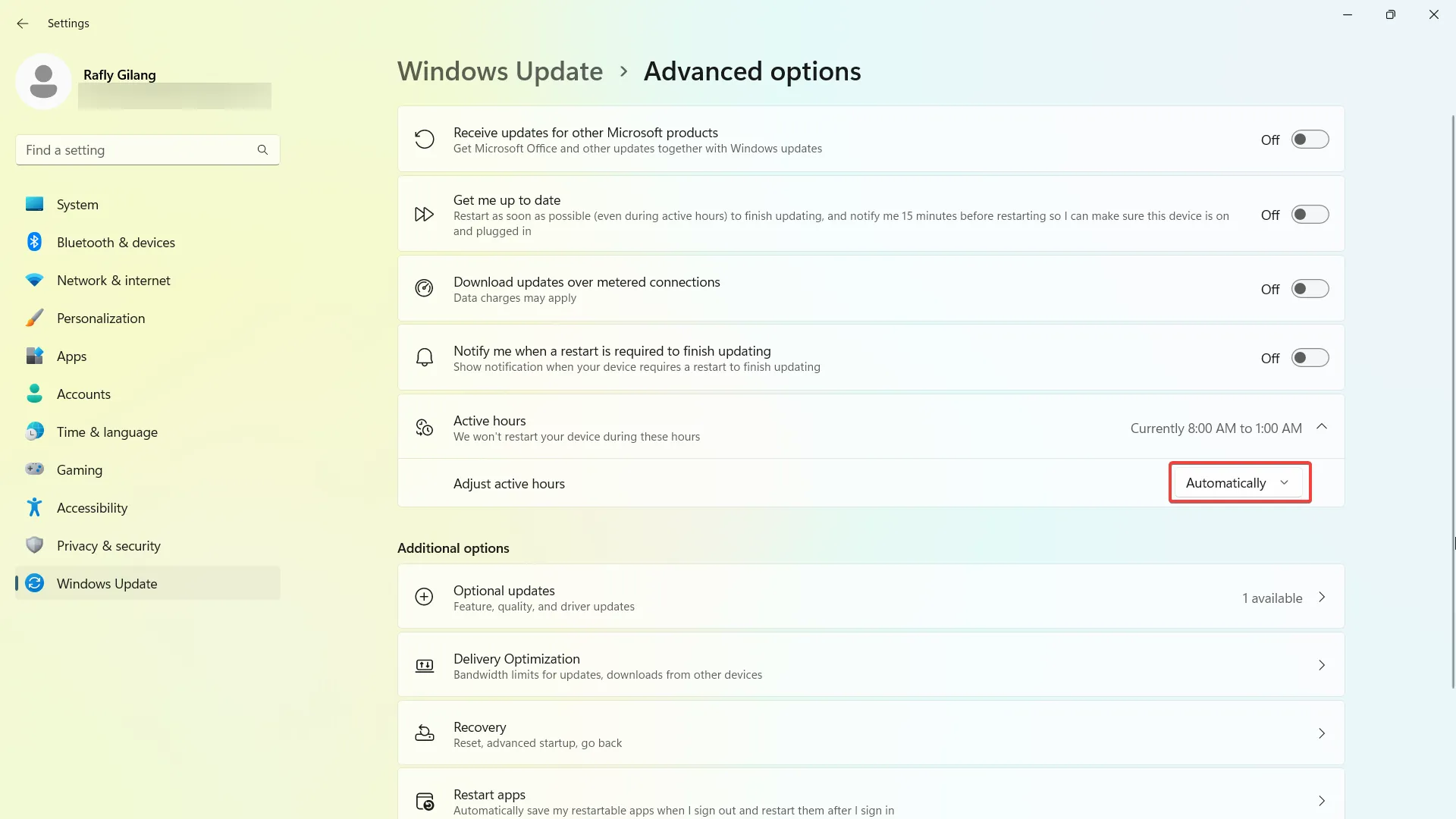
5. 그렇지 않은 경우 수동 으로 설정 하고 시간을 직접 입력할 수도 있습니다.
이 옵션에 대해 어떻게 생각하십니까? 도움이 되셨나요? 댓글로 알려주세요!


답글 남기기